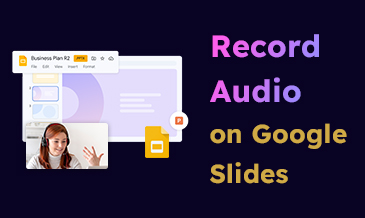Hoe u een voice-over kunt doen op Google Presentaties (volledige gids)
Als u op zoek bent naar een geschikte manier om uw Google Presentaties verfijnder en begrijpelijker te maken, dan is het toevoegen van voice-over ongetwijfeld een zeer goede keuze. Voice-over kan ervoor zorgen dat uw visuele, platte inhoud tot leven komt en gemakkelijker te begrijpen is voor uw publiek. Met een goed voorbereide en goed gemaakte voice-over kun je via Google Slides gemakkelijker verwoorden wat je wilt laten zien.
So hoe u een voice-over kunt doen op Google Presentaties? Dat is gemakkelijk te doen. In een paar eenvoudige stappen kunt u de gewenste voice-over toevoegen in Google Presentaties. Het enige probleem is dat Google Presentaties niet over de mogelijkheid beschikt om audio op te nemen, dus u moet rekenen op uitstekende audio-opnamesoftware om uw voice-over vooraf op te nemen.
In deze blog laten we u zien hoe u voice-over toevoegt aan Google Presentaties en hoe u audio opneemt voor Google Presentaties. Blijf lezen en we gaan aan de slag.
Deel 1. Hoe u een voice-over kunt toevoegen aan Google Presentaties met bestaande audiomemo?
U kunt eenvoudig een voice-over toevoegen aan Google Presentaties als u al een audiomemo heeft voorbereid. Als onderdeel van het Google Drive-servicepakket ondersteunt Google Presentaties het toevoegen van audio uit uw Google Drive.
U kunt als volgt een voice-over toevoegen aan Google Presentaties met uw bestaande audiomemo:
- Upload uw audiomemo naar Google Drive. Zet het op een plek waar het makkelijk te vinden is, zodat je het later nog eens terug kunt vinden.
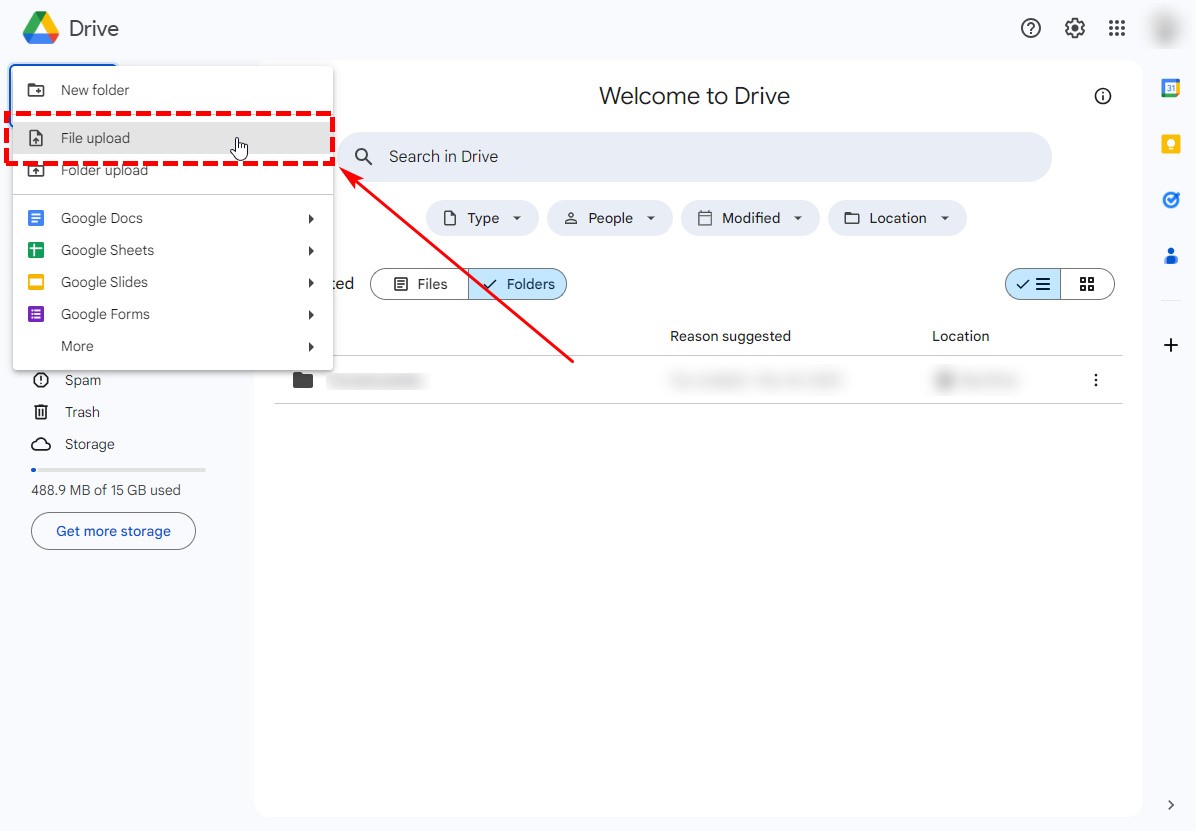
- Open uw Google Presentaties en kies Invoegen in de menubalk.
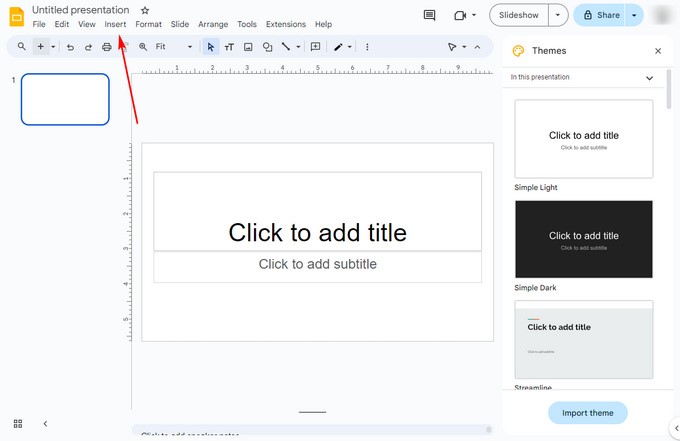
- kies Audio uit het vervolgkeuzemenu. Er verschijnt een venster waarin u de audio kunt selecteren die u wilt invoegen.
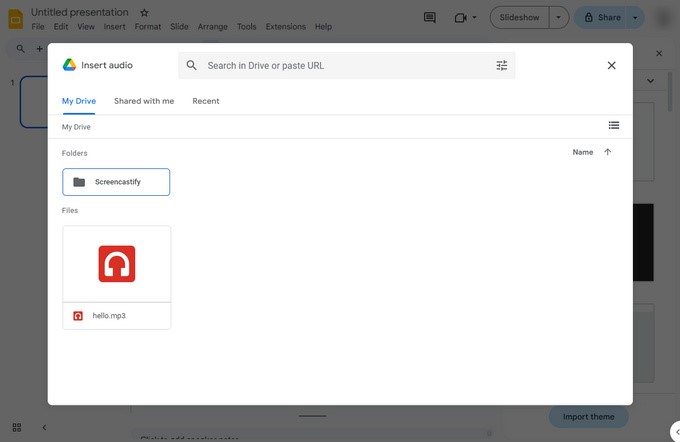
- Selecteer de audiomemo die u zojuist naar uw Google Drive heeft geüpload. Uw audiomemo wordt als voice-over toegevoegd. Op Google Presentaties ziet u een luidsprekerpictogram, waarmee u de voice-over kunt afspelen en het volume kunt wijzigen. Je kunt ook het menu aan de rechterkant gebruiken om meer gedetailleerde instellingen voor je voice-over te wijzigen.
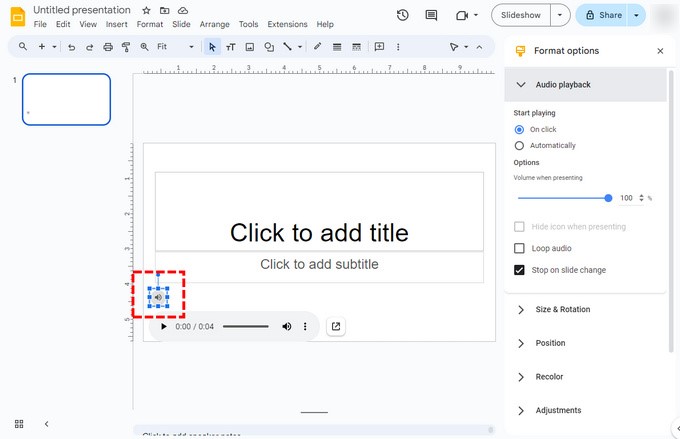
Deel 2. Hoe neem ik een voice-over op in Google Presentaties?
Zoals we in het begin al vermeldden, hebben Google Presentaties en Google Drive niet de mogelijkheid om audio op te nemen. U hebt een voicerecorder nodig waarmee u uw eigen audio kunt opnemen. Hier hebben we twee eenvoudige en praktische methoden voor u opgesomd, die u kunt kiezen op basis van uw behoeften.
Hoe kunt u snel een Google-dia's overbrengen?
Direec online voicerecorder is een gebruiksvriendelijke online recorder die met slechts een paar klikken audio kan opnemen. Een van de meest aantrekkelijke functies is de mogelijkheid om tegelijkertijd apparaataudio en microfoon op te nemen zonder iets extra's te downloaden.
Hier leest u hoe u een voice-over kunt doen op Google Presentaties met Direec Online Voice Recorder:
- Bezoek de DiReec online voicerecorder. Klik op de "Opname starten"-knop om toegang te krijgen tot de hoofdinterface. Vink vervolgens de Microfoon aan om uw audio vast te leggen. Als u bovendien toneelmuziek in uw voice-over wilt opnemen, selecteert u de optie Systeemgeluid. Zo gaat de achtergrondmuziek naadloos over in jouw verhaal. Wanneer u klaar bent, klikt u op "Opname starten" om uw voice-over op te nemen.
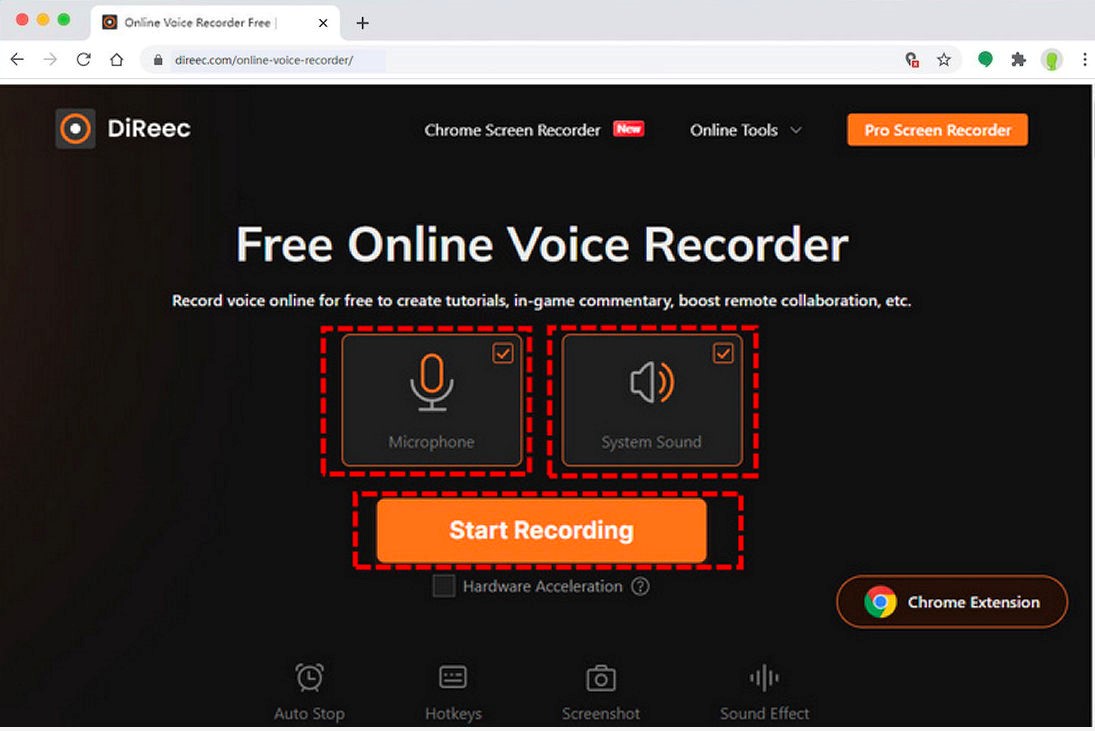
- Je voice-over begint na het aftellen. Als je de opname om wat voor reden dan ook moet pauzeren, druk dan op de knop pauze icoon. Als je voice-over klaar is, druk je op de stop pictogram om de record te beëindigen.
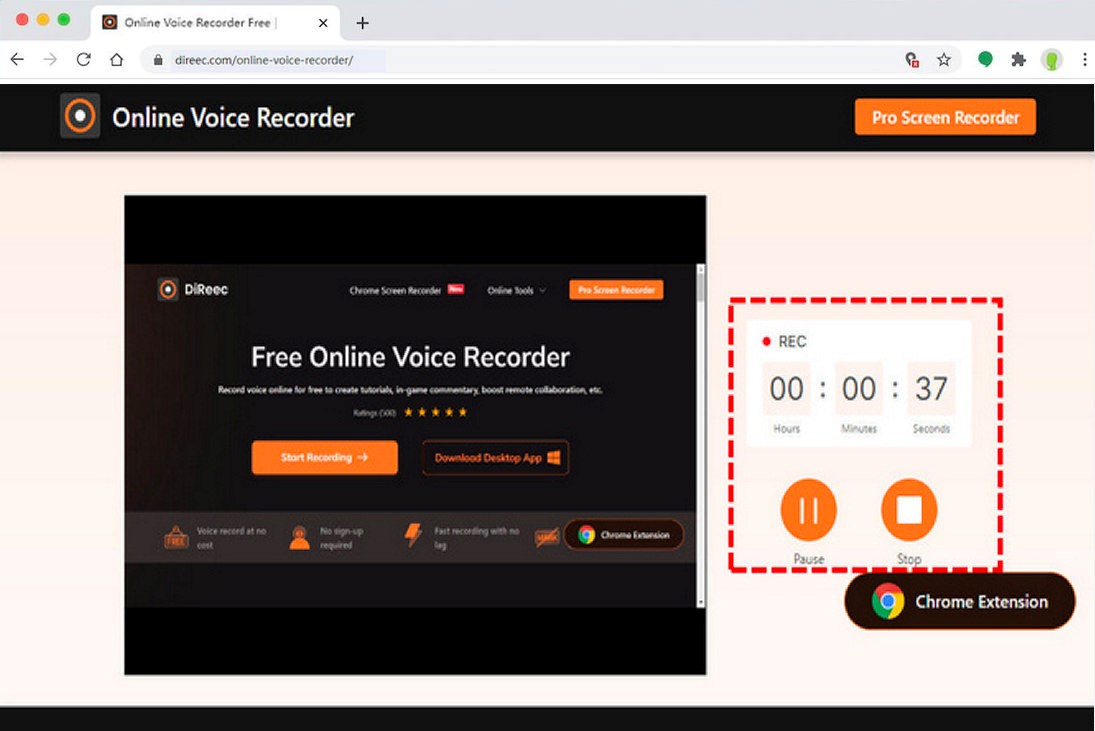
- Nadat u klaar bent met opnemen, wordt het zojuist opgenomen audiobestand onmiddellijk geëxporteerd. U kunt een voorbeeld van de voice-over bekijken door op het afspeelpictogram te klikken. Als u er tevreden mee bent, drukt u op de knop Downloaden om het MP3-bestand op te slaan.
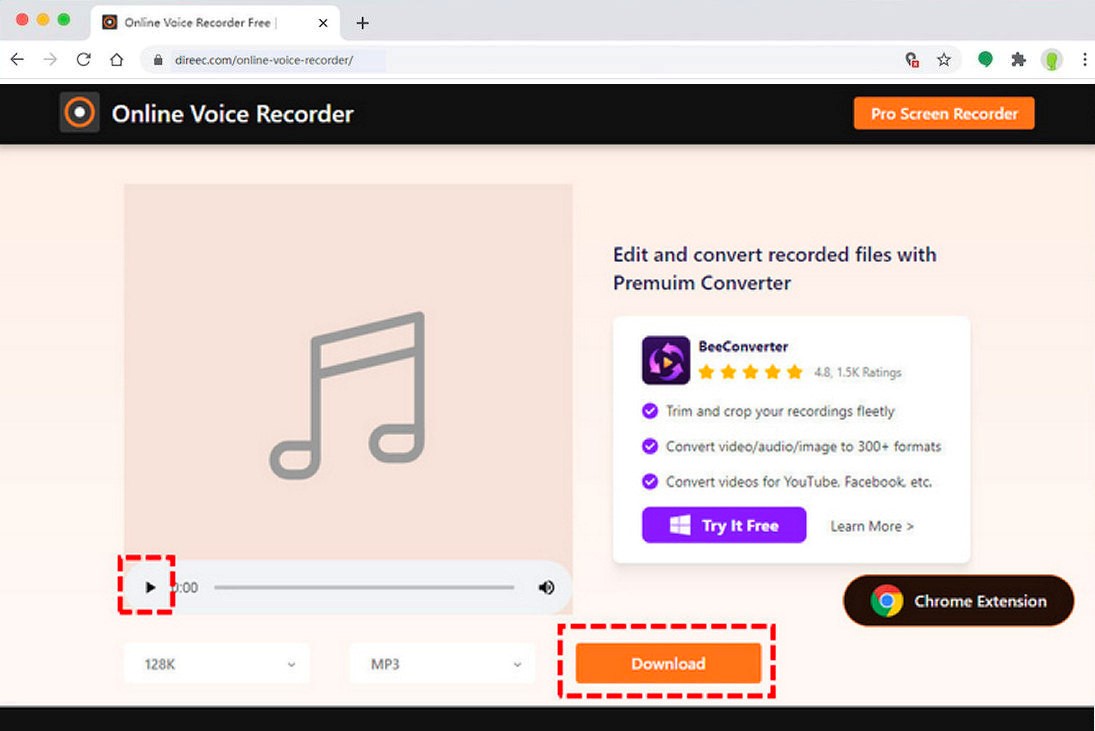
Hoe doe je een voice-over op Google Presentaties op Mac en Windows?
Hoewel Direec Online Voice Recorder een zeer eenvoudige en snelle online opnametool is, is het niet geschikt voor alle voice-overs. Als je een langere voice-over wilt opnemen of ervoor wilt zorgen dat je voice-over helder en van hoge kwaliteit is, heb je een geschikter hulpmiddel nodig.
Hier bevelen wij aan DiReec-schermrecorder. Het is een handige recorder die zowel Windows- als Mac-systemen ondersteunt, waardoor je audio of video in veel verschillende formaten en in hoge kwaliteit kunt opnemen. Bovendien beschikt het over functies voor ruisonderdrukking en geluidsverbetering om de kwaliteit van uw verhaal te verbeteren. Bovendien is het betrouwbaar en stabiel, je kunt er zonder vertraging voice-over mee opnemen. Kortom, DiReec is de beste tool voor het opnemen van voice-over voor Google Presentaties.
Hier leest u hoe u een voice-over kunt doen op Google Presentaties met DiReec Screen Recorder; Voordat u een voice-over doet op Google Presentaties, downloadt u eerst DiReec Screen Recorder.
- Toegang tot DiReec Screen Recorder. Voer vervolgens de Audio modus. Sluit uw microfoon aan op uw pc en selecteer deze in het Microfoon keuze. Als je wat achtergrondmuziek aan je voice-over wilt toevoegen, schakel je de optie Systeemgeluid in.
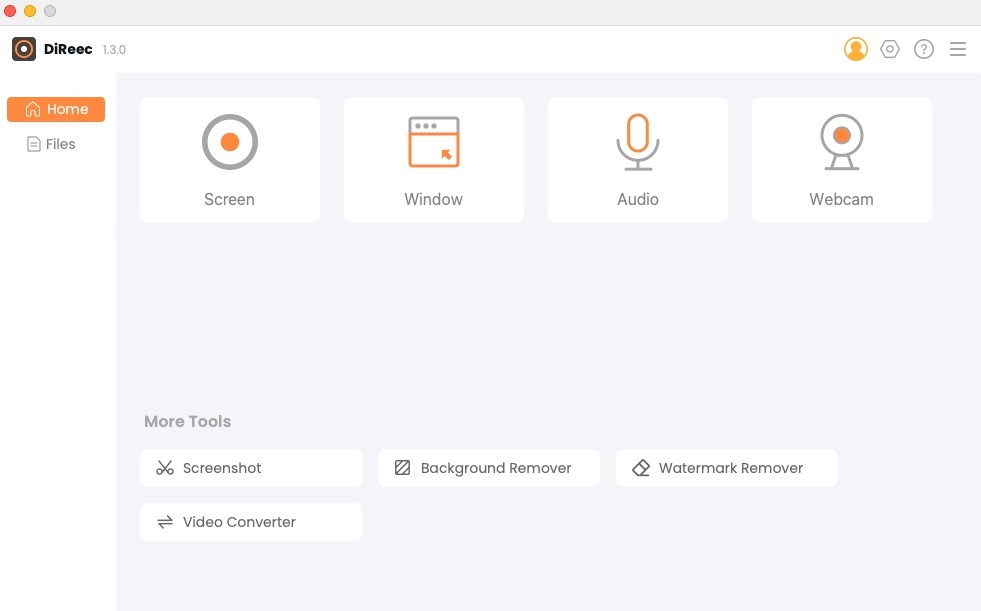
- Bereid uw voice-overinhoud voor; Wanneer u klaar bent om een voice-over te doen op Google Presentaties, klikt u op de REC knop. De spraakopname start na het aftellen. Als u tijdens het opnemen een pauze nodig heeft of vastloopt, kunt u op drukken pauze knop op de werkbalk.

- Wanneer u klaar bent met uw voice-over, klikt u op de oranje vierkante knop. De voice-over wordt automatisch geëxporteerd. U kunt er een voorbeeld van bekijken met de ingebouwde muziekspeler op het tabblad Bestanden. Je moet je opname in zijn geheel beluisteren en als je er niet tevreden mee bent, kun je ervoor kiezen om hem opnieuw op te nemen totdat hij perfect is.
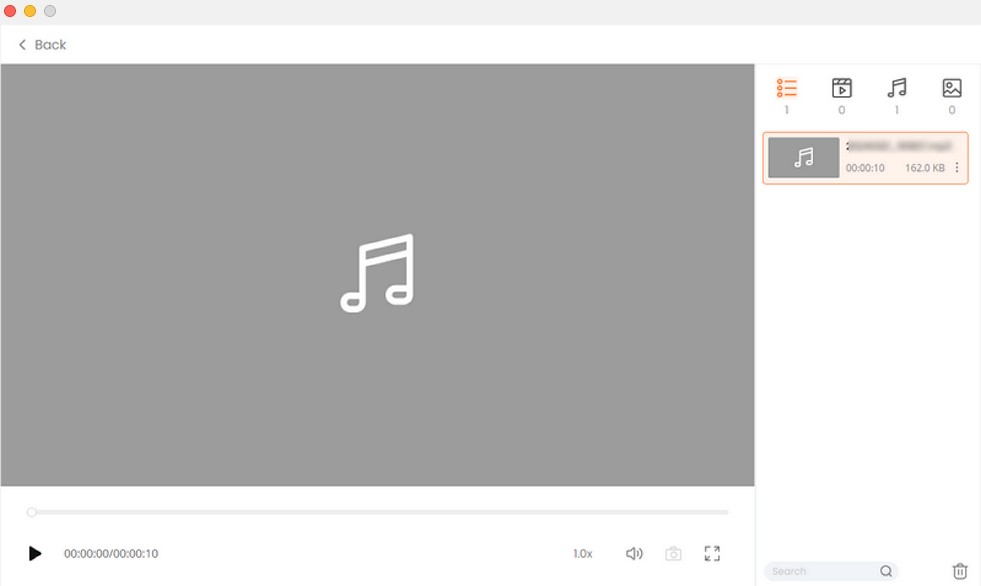
Deel 3. Tips om u op weg te helpen
Niet iedereen is een natuurlijke spreker of presentator, maar met enige vaardigheden en training kun je met je eigen stem audio opnemen voor Google Presentaties. Hier volgen enkele tips voor hoe u vloeiend een voice-over kunt doen in Google Presentaties.
Meer oefenen. Zoals mensen altijd zeggen: hard werken compenseert het gebrek aan talent. Misschien heb je geen vertrouwen in je spreekvaardigheid, of ben je niet bekend met de inhoud van je voice-over. Maar zolang je bereid bent het meerdere keren voor te lezen vóór de formele opname, zul je al snel vertrouwen in jezelf krijgen en vertrouwd raken met de inhoud van de voice-over.
Drink wat water. Als je je werk goed wilt doen, moet je eerst je gereedschap slijpen. Je keel is je hulpmiddel bij het opnemen van een voice-over. Voordat je het laat inwerken, moet je het eerst met water smeren. Tegelijkertijd kun je tijdens het opnemen ook een fles water bij de hand houden. Als u behoefte heeft aan een pauze, pauzeer dan de opname en drink een slokje water.
Gebruik teleprompter. Als je een lange voice-over moet opnemen, kun je naast een betrouwbare voicerecorder beter een teleprompter gebruiken. Voor deze taak kunt u uw laptop of mobiele telefoon gebruiken. Vergeleken met traditionele papieren manuscripten zijn elektronische producten gemakkelijker te lezen en hoeft u zich geen zorgen te maken over het geluid van omdraaiende papieren.
Conclusie
Sterker nog, een voice-over opnemen is niet zo moeilijk als je denkt. Net als bij elke klus heb je alleen meer oefening, vertrouwen en een handig hulpmiddel nodig. Wat betreft het doen van een voice-over op Google Presentaties, denken wij DiReec-schermrecorder is voor de meeste mensen het handigste hulpmiddel.
Het is gemakkelijk te gebruiken en leidt u tijdens het opnemen niet af van de bediening. Tegelijkertijd kan het langdurig audio opnemen met behoud van de hoge kwaliteit, zodat u erop kunt vertrouwen om uw voice-over met vertrouwen op te nemen.
Als u zich nu zorgen maakt over hoe u een Google-dia moet uitspreken, probeer dan DiReec Screen Recorder te downloaden! Het is gratis en zal je zeker niet teleurstellen!
Veelgestelde Vragen / FAQ
Kun je audio opnemen op Google Presentaties?
Nee, dat kan niet. U kunt geen audio rechtstreeks opnemen in uw Google Presentaties. U kunt echter audio opnemen en uploaden naar uw Google Drive. Om audio te uploaden, selecteert u eenvoudigweg de gewenste audio. In de werkbalk staat dit in de optie Invoegen en vervolgens Audio.
Hoe doe je een voice-over op Google Presentaties?
Je kunt gebruiken DiReec-schermrecorder om de audio op te nemen en te uploaden naar uw Google Presentaties. 1. Download en open DiReec Screen Recorder en kies de optie Audio.2. Sluit uw microfoon aan en klik op de REC-knop om de opname te starten. 3. Wanneer u klaar bent met uw voice-over, klikt u op het oranje vierkantje. De audio wordt automatisch geëxporteerd. Klik op Opslaan om de audio te downloaden. 4. Upload uw audio naar Google Drive en plaats deze in uw Google Presentaties.